制作PPT演示文稿時,有時會因為演示需要要添加一些可以直接在PPT文件上雙擊打開的文件,下面分享一下在PPT頁面插入文件的方法。
1、首先打開要插入文件對象的PPT文件,點擊需要插入的演示頁,依次點擊:“插入”-“對象”,如下圖示:

2、插入的文件可以自己新建一份,如果是要插入已有的文件,直接點擊瀏覽去找到該文件,如下圖示:
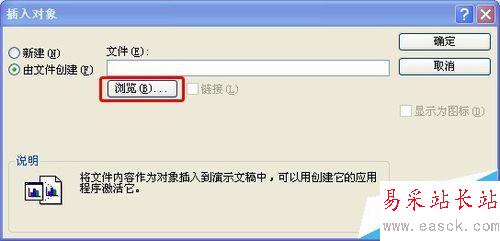
3、找到文件存放的目錄,雙擊要添加的文件即可。
這里有個技巧:如果經常用PPT添加文件,可以將常用的文件夾添加到左則備選欄,這樣每次點瀏覽時都可以快速選中該文件夾了,在左則空白位置右擊鼠標,點添加即可。如下圖示:
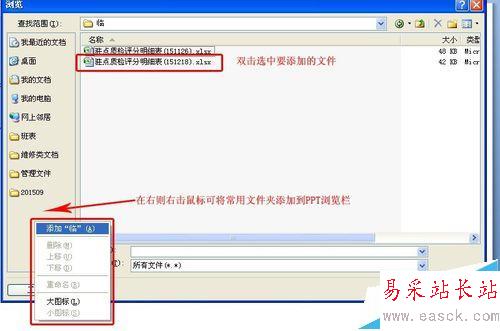
4、添加的文件可以用“鏈接”的形式顯示在頁面上,勾選“鏈接”即可,但用鏈接的話,添加的文件也需要放在固定文件夾才可以,而且發給別人后有時會容易鏈接地址出錯而打不開,所以用“顯示為圖標”就比較好,勾選“顯示為圖標”,可以點“更改圖標”為圖標改圖樣和標題名,如下圖標:
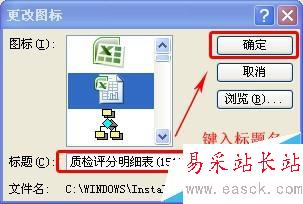

5、添加完成后,演示頁內就會出現一個文件圖標。可以根據布局需要拖動該文件圖標來調整位置,也可以調整圖標大小。如下圖示:

注意事項:
1、如果要改已經添加好的圖標的名字,可以右擊圖標,點“對象”-“轉換”,即更改。
2、添加進去的文件容量會增加到PPT文件當中,所以如果有太大的文件,最好用壓縮包吧。
3、本方法WORD文件等OFFICE文件也適用,不過菜單稍有不同。
相關推薦:
PPT文檔中怎么導入excel表格?
excel怎么插入ppt美化大師中的圖片?
ppt插入的Excel表格怎么設置同步顯示?
新聞熱點
疑難解答